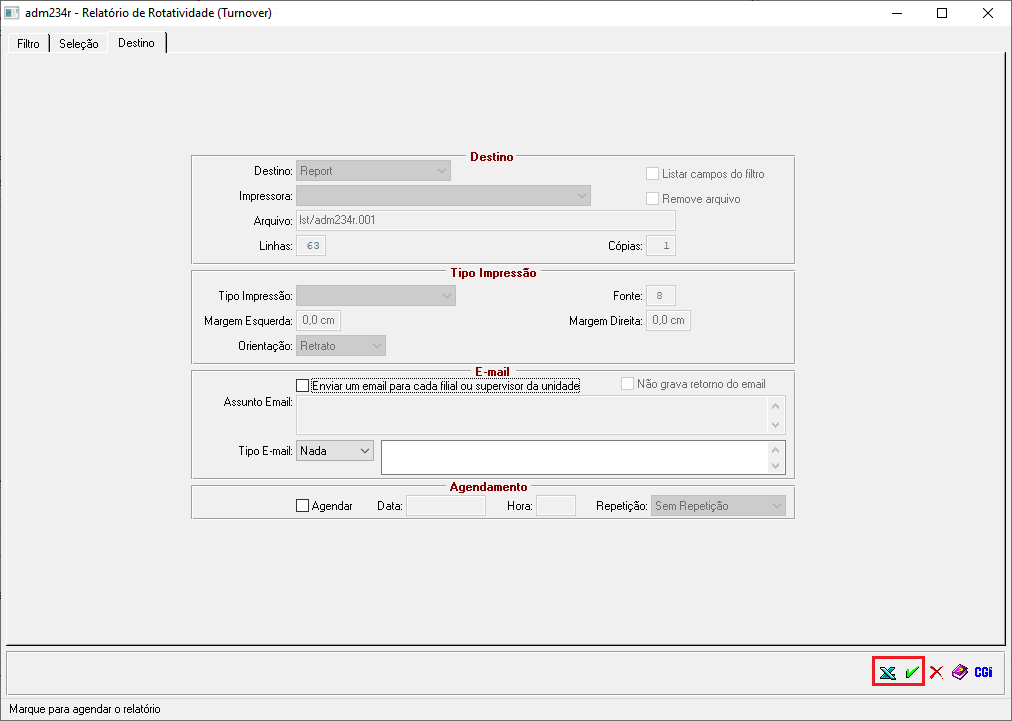Mudanças entre as edições de "Relatório de Rotatividade (Turnover)"
| Linha 26: | Linha 26: | ||
'''5º Passo''' - Por fim, o usuário está com todas as parametrizações prontas para emitir o relatório. Para emitir, ele possui duas opções, emissão normal através do ícone: [[Arquivo: audiometriapessoa3.png]] ou emissão em Excel através do ícone: [[Arquivo: iconeexcel.png]], bem como a imagem a seguir nos mostra:<br> | '''5º Passo''' - Por fim, o usuário está com todas as parametrizações prontas para emitir o relatório. Para emitir, ele possui duas opções, emissão normal através do ícone: [[Arquivo: audiometriapessoa3.png]] ou emissão em Excel através do ícone: [[Arquivo: iconeexcel.png]], bem como a imagem a seguir nos mostra:<br> | ||
[[Arquivo: turnover4.png]]<br><br> | [[Arquivo: turnover4.png]]<br><br> | ||
| + | |||
| + | → '''Emissão Normal - [[Arquivo: audiometriapessoa3.png]]''':<br> | ||
| + | |||
| + | |||
| + | → '''Emissão Excel - [[Arquivo: iconeexcel.png]]''':<br> | ||
Edição das 15h32min de 30 de novembro de 2021
Para o que é utilizado?
O programa "adm234r - Relatório de Rotatividade (Turnover)", pertence ao Módulo: "Administração" do Sistema AdmRH e têm como objetivo oferecer uma rápida compreensão das movimentações (contratações, desligamentos, mudanças de cargo), na empresa, ou seja, um relatório que informe a rotatividade interna e externa.
Como utilizar?
1º Passo - O acesso ao programa "adm234r - Relatório de Rotatividade (Turnover)", está disponível no "Menu Geral" do Sistema AdmRH, através dos seguintes passos: "Administração > Relatórios > Movimentação > Relatório de Rotatividade (Turnover)", conforme demonstra a imagem abaixo:
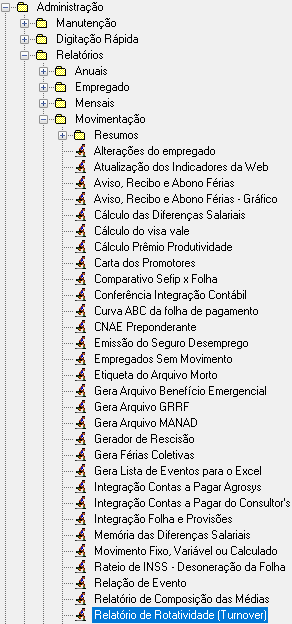
2º Passo - Após seguir os passos destacados na imagem acima, o usuário obterá acesso a tela principal do programa: "adm234r - Relatório de Rotatividade (Turnover)", onde inicialmente, irá se deparar com algumas opções de seleção para a emissão do relatório, na primeira aba onde diz: "Filtro", conforme mostra a imagem abaixo:
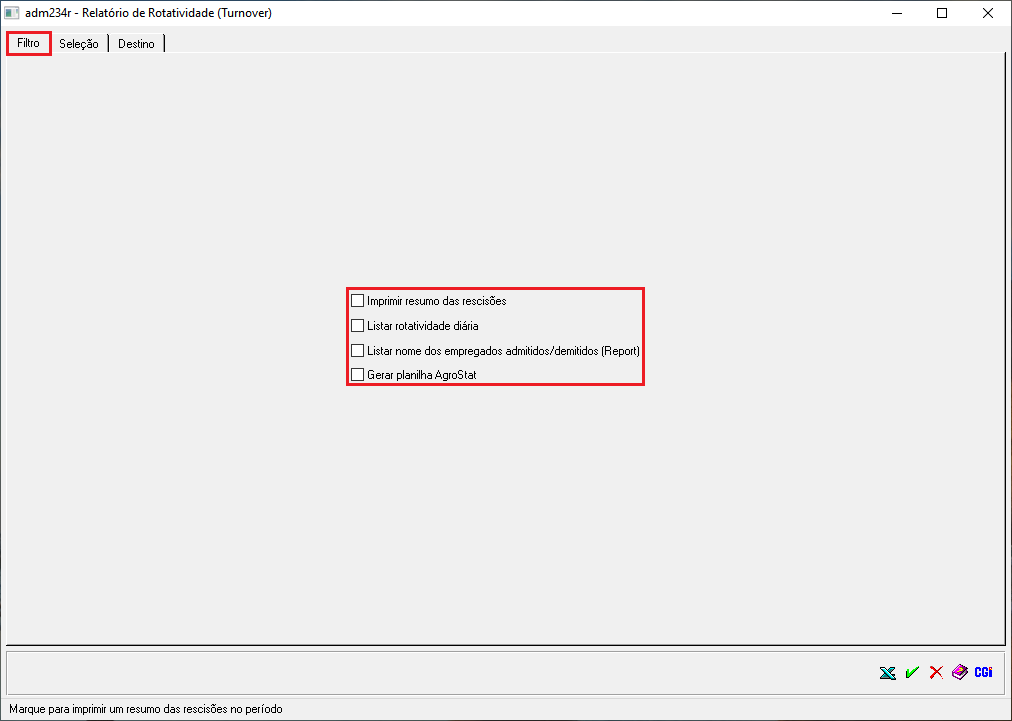
( ) Imprimir resumo das rescisões: Selecione esta opção, caso você precise que o relatório liste o resumo das rescisões realizadas na competência que você vai inserir na aba "Seleção".
( ) Listar rotatividade diária: Selecione esta opção, caso você precise que no relatório da turnover, liste dia após dia, com totalizadores diários de rotatividade.
( ) Listar nome dos empregados admitidos/demitidos (Report): Selecione esta opção, caso você precise que liste os Empregados Admitidos e Demitidos na competência que você vai inserir na aba "Seleção".
( ) Gerar planilha Agrosat: Selecione esta opção, se você precisa que o relatório gerado saia em Excel, em forma de planilha para a Agrosat.
3º Passo - Após definir os parâmetros do passo a passo acima, o usuário partirá para a segunda aba, onde diz: "Seleção". Ali o usuário estará apto a filtrar o relatório por Filial e Unidade, se quiser. Além disso, o usuário deverá inserir a competência que deseja emitir as informações. Neste caso, colocamos para emitir referente à competência de 05/2021, conforme podemos ver o exemplo abaixo:
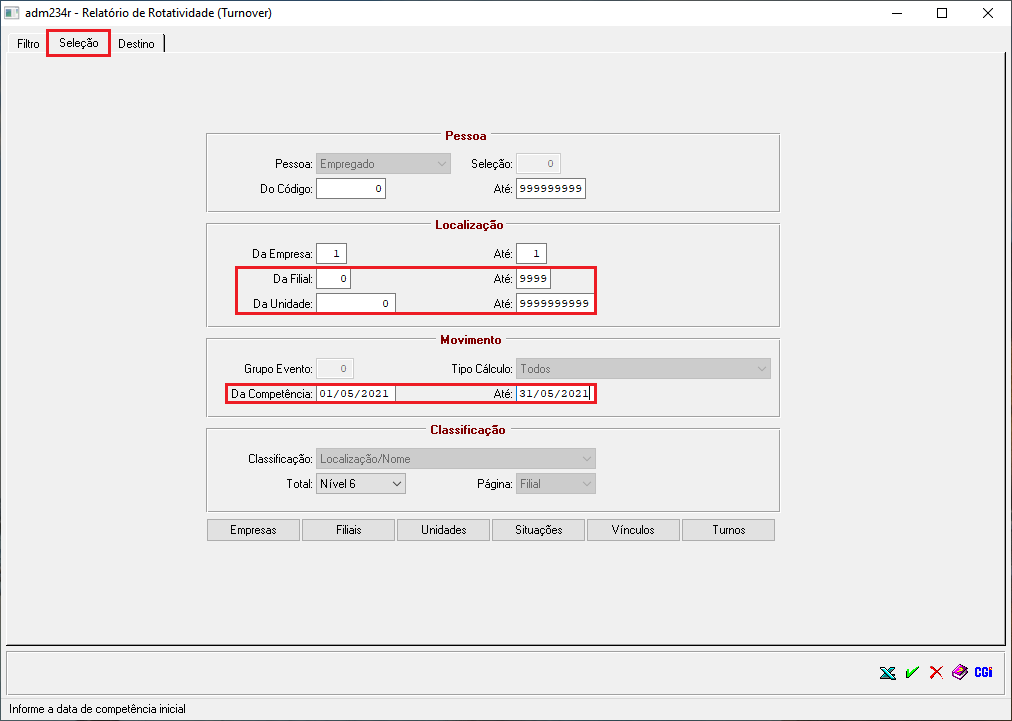
4º Passo - Na terceira aba, aonde diz: "Destino", puxará automático o preenchimento com a opção: "Report", onde o usuário NÃO terá a opção de alterar a forma de emissão, como mostra a imagem abaixo:
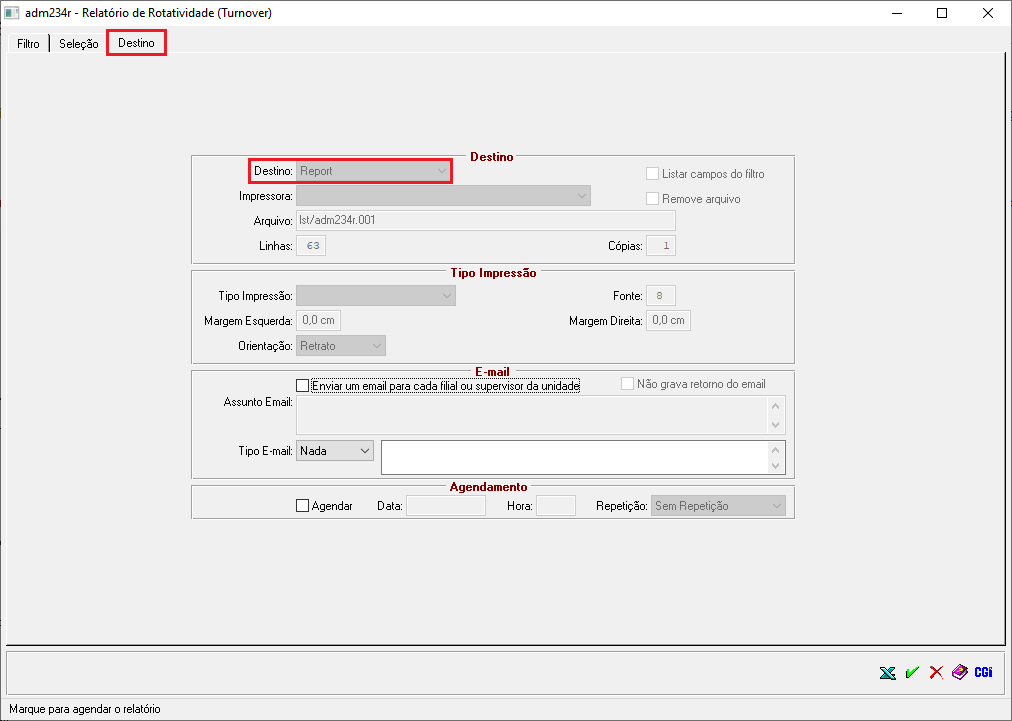
5º Passo - Por fim, o usuário está com todas as parametrizações prontas para emitir o relatório. Para emitir, ele possui duas opções, emissão normal através do ícone: ![]() ou emissão em Excel através do ícone:
ou emissão em Excel através do ícone: ![]() , bem como a imagem a seguir nos mostra:
, bem como a imagem a seguir nos mostra: